Txawm li cas los xij koj lub hom phiaj, tsim cov lus nug hauv PowerPoint yooj yim nrog cov lus qhia luv luv no. Koj yuav kawm paub yuav ua li cas los tsim cov lus nug yooj yim nrog ntau cov lus teb xaiv. Koj tuaj yeem tsim cov lus nug ntxiv siv VBA programming hauv PowerPoint lossis Custom Shows feature, tab sis yog tias koj xav ua kom yooj yim thiab tsim cov lus nug uas tsis tas yuav muaj kev txawj sau ntawv ntxiv, tsim cov slides nrog cov lus nug thiab txuas rau cov lus teb raug thiab tsis raug.
Cov lus qhia hauv kab lus no siv rau PowerPoint 2019, 2016, 2013, 2010; thiab PowerPoint rau Microsoft 365.
Txhim kho koj qhov kev nthuav qhia Nrog Cov Lus Nug
Muaj ntau txoj hauv kev xeem ntawv tuaj yeem txhim kho koj qhov kev nthuav qhia PowerPoint. Nov yog ob peb txoj hauv kev los siv cov lus nug los qhia, qhia, thiab koom nrog koj cov neeg tuaj saib:
- Siv cov lus nug tsim hauv PowerPoint tom qab kev nthuav qhia ua lag luam los ua kev zam txim pub khoom plig rau cov neeg uas muab cov lus teb raug.
- Tsim cov lus nug yooj yim hauv PowerPoint rau cov menyuam yaus hauv tsev kawm theem qis.
- Tsim ib qho kev xeem ua dej khov ntawm ib tog lossis ib qho kev taw qhia.
Tsim Koj Thawj Quiz

Ua ntej koj tsim cov lus nug hauv PowerPoint, sau cov lus nug ua ke. Txhawm rau ua kom koj qhov kev xeem zoo tshaj plaws nws tuaj yeem ua tau, tshawb fawb thiab sau cov lus nug uas coj tawm qhov zoo tshaj plaws hauv koj cov neeg tuaj saib. Xaiv cov lus nug kom muaj ib lo lus teb tiag tiag. Tsib nqe lus nug hauv kev nthuav qhia yog tus lej zoo pib nrog.
Nyob rau hauv qhov kev xeem, txhua lo lus nug yuav tsum muaj tsawg kawg yog peb slides - cov lus nug swb, ib tug swb nrog cov lus teb raug, thiab ib tug swb rau txhua lo lus teb tsis raug. Hauv qhov kev qhia no, ib daim duab yog siv rau txhua lo lus nug los ntxiv cov ntsiab lus pom thiab qhov cuam tshuam rau qhov kev xeem.
Begin Your First Slide
Txhawm rau pib ntawm koj cov lus nug, qhib PowerPoint thiab tsim qhov kev nthuav qhia tshiab. Ntxig ib daim slide tshiab uas siv lub Title Only layout, ntaus koj cov lus nug nyob rau hauv lub Title placeholder, thiab ntxig ib daim duab rau hauv koj slides.
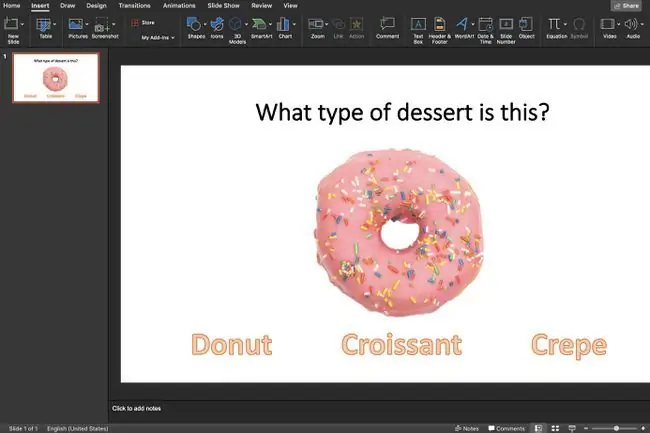
Ntxiv ob lub thawv ntawv rau cov lus nug tseeb thiab tsis tseeb. Los yog ntxiv peb lossis ntau lub thawv ntawv rau ntau qhov kev xeem xaiv. Ib lub thawv ntawv muaj cov lus teb raug thiab lwm lub thawv ntawv muaj cov lus teb tsis raug. Nco ntsoov tias koj tsis muab cov lus teb thib ob uas yog qhov tseeb lossis qee qhov tseeb kom tsis txhob muaj kev ntxhov siab.
Rau qhov zoo siab dua, xav txog kev siv WordArt, tsis yog lub thawv ntawv ib txwm muaj rau koj cov lus teb xaiv ntau yam.
Tsim teb qhov tseeb Slide
Tsim ib daim slide tshiab rau cov lus teb kom raug. Nco ntsoov muab lub thawv ntawv lossis qee yam kev taw qhia uas coj cov neeg saib mus rau cov lus nug tom ntej. Koj mam li ntxiv ib qhov txuas mus rau cov lus nug tom ntej tom qab tag nrho koj cov lus nug slides tiav.
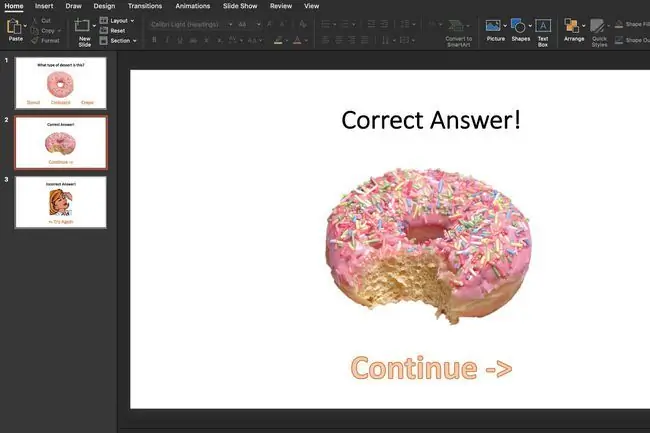
kab hauv qab
Tsim lwm tus swb uas qhia koj cov neeg tuaj saib tias lawv tau xaiv cov lus teb tsis raug. Muab ib lub thawv ntawv lossis lub ntsiab lus taw qhia uas ua rau cov neeg saib rov qab mus rau cov lus nug swb thiab muab sijhawm thib ob kom tau txais cov lus teb raug rau cov lus nug.
Ntxiv Hyperlinks rau Slides
Tom qab koj tau tsim tag nrho cov lus nug thiab teb cov slides, nws yog lub sij hawm los tsim hyperlinks ntawm cov slides.
Ntawm cov lus nug swb, xaiv lub thawv ntawv uas muaj cov lus teb raug. Nias Ctrl+ K (Windows) or Cmd+ K(Mac) ntawm koj cov keyboard qhib lub Insert Hyperlink dialog box. Xaiv Place in This Document thiab xaiv tus swb uas muaj cov lus teb raug.
Tom qab koj tau txuas rau cov swb nrog cov lus teb raug, xaiv lub thawv ntawv rau cov lus teb tsis raug thiab tsim cov txuas mus rau cov swb uas muaj cov lus teb tsis raug.
Ntawm cov lus teb, ntxiv cov hyperlinks kom koj cov neeg tuaj saib nkag mus rau cov lus nug tom ntej yog tias lawv teb raug lossis raug xa rov qab mus rau cov lus nug yog tias lawv xaiv cov lus teb tsis raug.






